
Daftar Isi:
- Pengarang John Day [email protected].
- Public 2024-01-30 09:56.
- Terakhir diubah 2025-01-23 14:49.
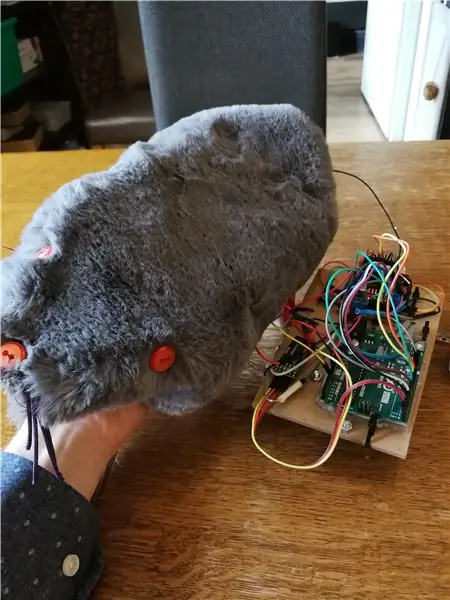
Jadi, sedikit pengantar tentang mengapa saya membuat proyek ini. Saat ini saya sedang mencari untuk mengadopsi anak kucing ke rumah baru saya. Dan setelah melalui beberapa hal yang bisa dimainkan untuk kucing, saya berpikir: mengapa tidak membuat mainan sendiri. Jadi, saya membuat mouse Bluetooth. Anda dapat mengontrolnya menggunakan aplikasi yang saya buat untuk ponsel android. Juga, saya membuat dua mode. Mode input off di mana mouse hanya merespons jika beberapa objek dekat di belakangnya. Dan input normal di mana pengguna aplikasi dapat 'menggerakkan' mouse.
Langkah 1: Bahan

Untuk mouse Anda perlu:
- 1x Arduino Uno
- 1x papan tempat memotong roti
- 1x papan Solder
- 2x Gearmotor dengan 360 dekrit offset
- 1x 10k Ohm resistor
- 1x papan driver Arduino L298N Dual H Bridge
- 1x HC-05 Bluetooth adaptor
- 1x Photocell Light resistor
- 1x Sensor ultrasonik
- 1x Sepotong kayu
- 2x Roda yang bisa muat di gearmotor
- 20x Tie-wrap
- 20x Wanita - Kabel Jumper Wanita
- 20x Kabel Jumper Pria - Pria
- 1x Telepon dengan android di atasnya
- 1x strip LED
- Baterai 1x12v
- 3x Tombol (warna apa pun yang Anda suka)
- 10x Sepotong tali
Juga, Anda akan memerlukan alat untuk tata letak sirkuit dan Anda akan memerlukan alat untuk membuat. apk untuk ponsel Anda.
Saya menggunakan circuito.io untuk tata letak sirkuit dan Appinventor2 untuk membuat aplikasi prototipe mudah untuk ponsel android.
Langkah 2: Bingkai
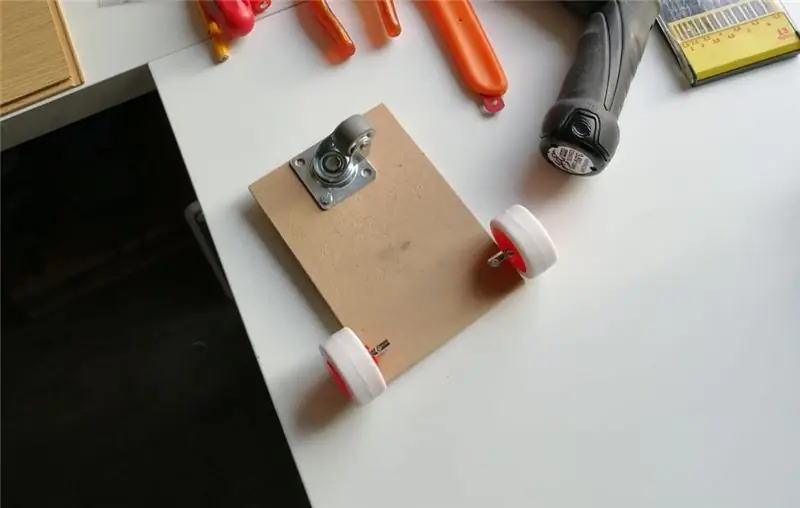
Jadi, kami membuat mouse. Itu harus bisa bergerak dan untuk menerima tujuan itu, kami membuat bingkai untuk semua elektronik. Saya menggunakan beberapa kayu dan membuatnya 10*14 cm. Kami memasang roda putar dan itu saja untuk saat ini.
Langkah 3: Kode
Unduh kode-kode di bawah ini.
Anda harus mendapatkan:
-ArduinoMouseController.ino
-ArduinoMouseTesting.ino
Langkah 4: Menguji Input
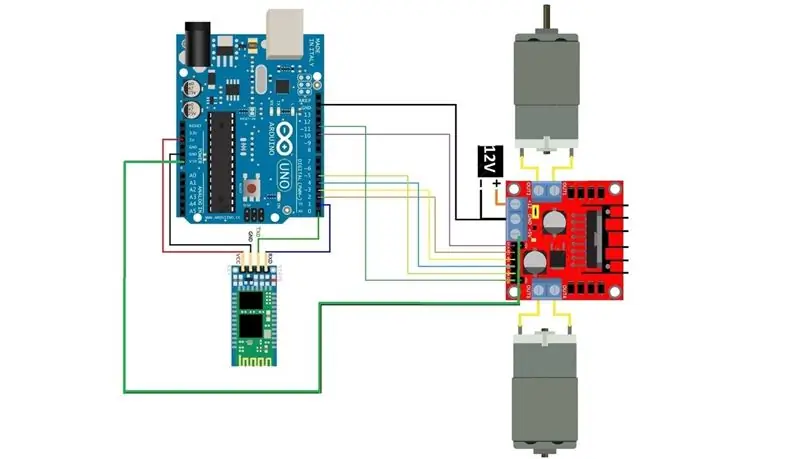

Untuk memastikan bahwa Arduino; HC-05; Driver motor Brigde L298n-H dan motor roda gigi semua berfungsi dan menerima masukan dari aplikasi di perangkat Anda, kami mengujinya. Jadi, kita harus menghubungkan semua komponen seperti yang Anda lihat pada rangkaian di atas.
CATATAN: ini juga berfungsi dengan baterai 9v atau 6v, motor hanya akan berputar lebih lambat tapi tidak apa-apa.
Unggah ArduinoMouseTesting.ino ke Arduino Uno Anda.
Sekarang, unduh ArduinoMouseApplication.apk di perangkat seluler Anda dan coba sambungkan ponsel Anda dengan HC-05. Saat diminta pin gunakan 1234 atau 0000.
Jadi, ketika koneksi Bluetooth telah dibuat, Anda dapat mencoba memutar motor dengan menekan tombol maju atau mundur pada aplikasi.
Jika Anda tidak mendapatkan kesalahan, semuanya berfungsi dan kita dapat melanjutkan!:)
Langkah 5: Membangun Bingkai



Jadi, sekarang saatnya untuk menambahkan roda ke roda gigi-motor. Tapi sebelum kita melakukannya, kita harus meletakkan semuanya pada frame. Saya merekomendasikan untuk membuat beberapa lubang menggunakan bor di dalam bingkai, tetapi ini opsional dan tidak perlu. Tambahkan roda gigi-motor di sisi yang sama dari roda putar. Gear-motor harus menjangkau kiri dan kanan dari rangka. Sekarang gunakan beberapa ikat atau lem untuk memasang roda gigi sehingga tidak bisa lepas. Juga, letakkan baterai di sisi bingkai ini sehingga kami memiliki cukup ruang di sisi lain bingkai.
Sekarang, putar bingkai dan tambahkan Arduino Uno di bagian depan. Tambahkan driver L298n-h di bagian belakang sehingga dekat dengan gear-motor. Gunakan ikat atau lem untuk meletakkan semuanya pada bingkai sehingga tetap di tempatnya.
Anda dapat menambahkan roda ke motor roda gigi dan rangka harus siap digunakan.
Langkah 6: Baiklah, Uji

Jika semuanya beres, mouse harus dapat bergerak dengan input yang Anda berikan dari perangkat seluler Anda. Kami memiliki tikus yang bergerak!:D
Langkah 7: Produksi Kasus

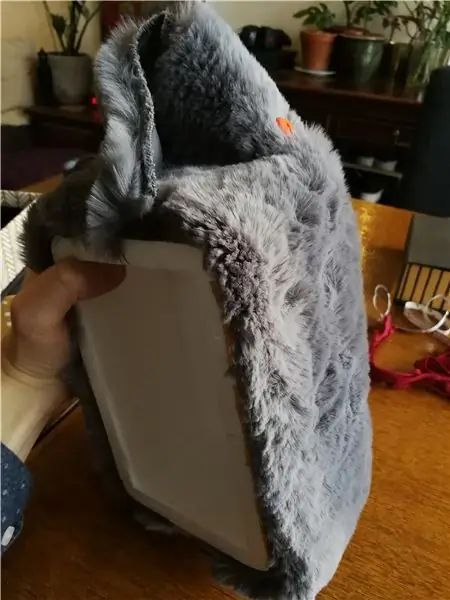
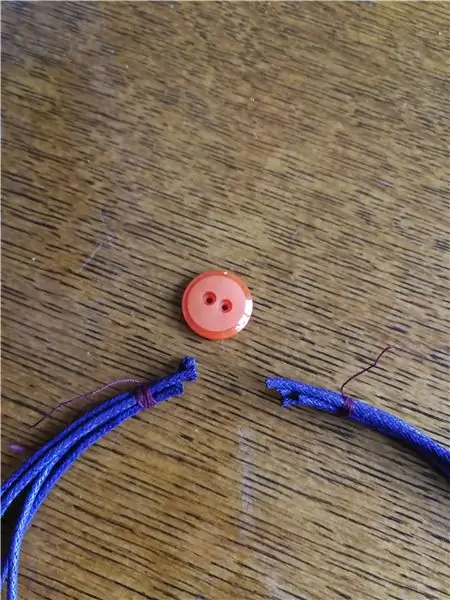
Kami memiliki 'benda' yang bergerak tetapi tidak benar-benar terlihat seperti tikus sama sekali. Jadi, kita akan membuat sesuatu yang menyembunyikan semua elektronika dengan baik dan juga terlihat seperti mouse, mouse besar ^^.
Pertama, kami menggunakan styrofoam untuk membuat alas yang sangat ringan dan kuat.
Kedua, kami menggunakan beberapa kain untuk membuat alasnya mengembang dan membuatnya terlihat seperti tikus.
Ketiga, kami menambahkan beberapa tombol seperti untuk mata dan hidung.
Keempat, kami menambahkan beberapa tali ke hidung untuk membuatnya lebih baik.
Langkah 8: Tingkatkan 1: Fotosel
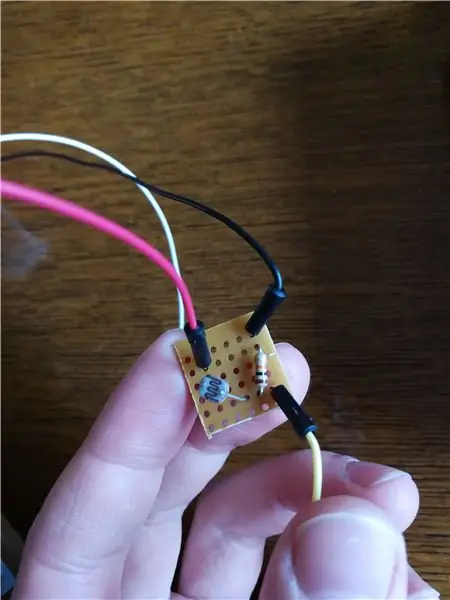


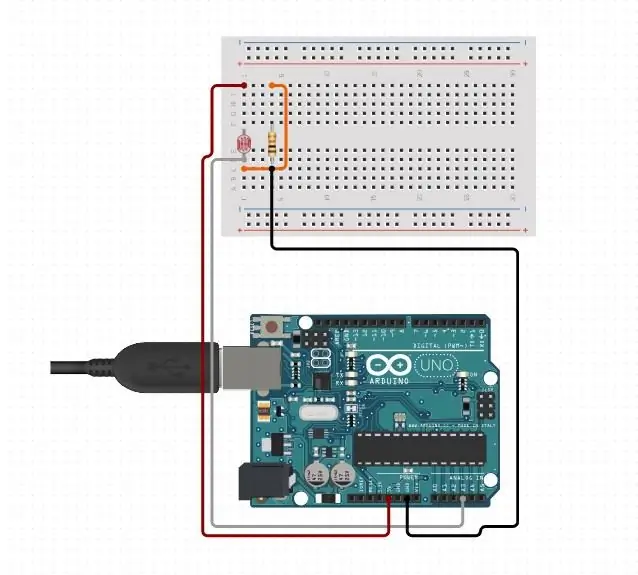
Jadi, kami memiliki mouse yang bergerak, tetapi agak membosankan karena hanya bisa bergerak. Saya ingin menambahkan lebih banyak interaksi jadi saya menggunakan Photocell. Untuk bagian ini kita harus menyolder sedikit pada papan solder, kita hanya perlu sedikit saja.
Kami mengambil Photocell; resistor 10k ohm; dan 3 kabel jumper. 3 kabel jumper harus berasal dari: 5v; gnd; dan A0.
Juga, kami membutuhkan strip LED atau LED normal (apa pun yang Anda inginkan). Pasang - ke gnd dan + ke pin 6.
Beberapa kiat:
- Cobalah untuk menggunakan timah sesedikit mungkin. Anda tidak ingin membuat kemungkinan korsleting.
- Sebelum menambahkan timah terlebih dahulu pastikan solder pada suhu yang diinginkan.
- Perluas port gnd (ground) dan 5v dari Arduino menggunakan beberapa tabung heat shrink. Tambahkan beberapa kabel jantan - jantan di satu sisi dan hanya satu kabel betina - betina di sisi lain, gunakan tabung heat shrink untuk menyatukan kabel.
Langkah 9: Tingkatkan 2: Sensor Ultrasonik

Jadi, seperti yang saya sebutkan, saya ingin dua mode. Untuk menerima tujuan ini kami menambahkan sensor ultrasonik.
Tambahkan vcc ke 5v; gnd ke gnd; trigonometri ke 8 pin; gema ke 9 pin. Sekarang, cukup letakkan ultrasoon dengan tie-wrap di belakang L298n-h sehingga mengarah ke belakang mouse.
Baiklah, sekarang Anda dapat mengunggah kode ArduinoMouseController.ino ke Arduino Anda.
Langkah 10: Hal Terakhir


Jadi, semuanya sudah siap!
Kami hanya meletakkan kasing di atas kabel dan itu bagus untuk pergi!
Tambahkan strip LED di mana pun Anda suka, pastikan Photocell tidak berada di bawah casing. Jika mau, Anda dapat menempelkan kasing dengan lem, tetapi saya suka ketika saya dapat dengan mudah melepaskan kasing untuk melihat apa yang ada di dalamnya:D.
Direkomendasikan:
Antarmuka Arduino Dengan Sensor Ultrasonik dan Sensor Suhu Tanpa Kontak: 8 Langkah

Antarmuka Arduino Dengan Sensor Ultrasonik dan Sensor Suhu Tanpa Kontak: Saat ini, Pembuat, Pengembang lebih memilih Arduino untuk pengembangan prototipe proyek yang cepat. Arduino adalah platform elektronik open-source berdasarkan perangkat keras dan perangkat lunak yang mudah digunakan. Arduino memiliki komunitas pengguna yang sangat baik. Dalam proyek ini
Penghemat Energi Intensitas Cahaya Menggunakan Fotosel dan Termistor: 6 Langkah

Penghemat Energi Intensitas Cahaya Menggunakan Fotosel dan Termistor: Instruksi ini dirancang untuk mengajari Anda cara menghemat energi dengan mengubah intensitas cahaya menggunakan fotosel dan termistor. Kami akan menunjukkan cara membuat sirkuit dan mengkode Arduino menggunakan MATLAB
Mouse Headtracker Ultrasonik: 4 Langkah (dengan Gambar)

Ultrasonic Headtracker Mouse: Saya baru-baru ini membangun kembali headset untuk mouse head tracker untuk orang lumpuh. Instruksi ini berisi sedikit informasi yang mungkin membantu orang lain yang mencoba melakukan hal yang sama. Unit kerja headset ini adalah Kepala Sekolah RRC, Prentke HM-2P
Metode Deteksi Ketinggian Air Arduino Menggunakan Sensor Ultrasonik dan Sensor Air Funduino: 4 Langkah

Metode Deteksi Ketinggian Air Arduino Menggunakan Sensor Ultrasonik dan Sensor Air Funduino: Dalam proyek ini, saya akan menunjukkan cara membuat detektor air murah menggunakan dua metode:1. Sensor ultrasonik (HC-SR04).2. Sensor air funduino
SENSOR SUHU DENGAN LCD DAN LED (Membuat Sensor Suhu Dengan LCD dan LED): 6 Langkah (Dengan Gambar)

SENSOR SUHU DENGAN LCD DAN LED (Membuat Sensor Suhu Dengan LCD dan LED): hai, saya Devi Rivaldi mahasiswa UNIVERSITAS NUSA PUTRA dari Indonesia, di sini saya akan berbagi cara membuat sensor suhu menggunakan Arduino dengan Output ke LCD dan LED. Ini adalah pembaca suhu dengan desain saya sendiri, dengan sensor ini dan
